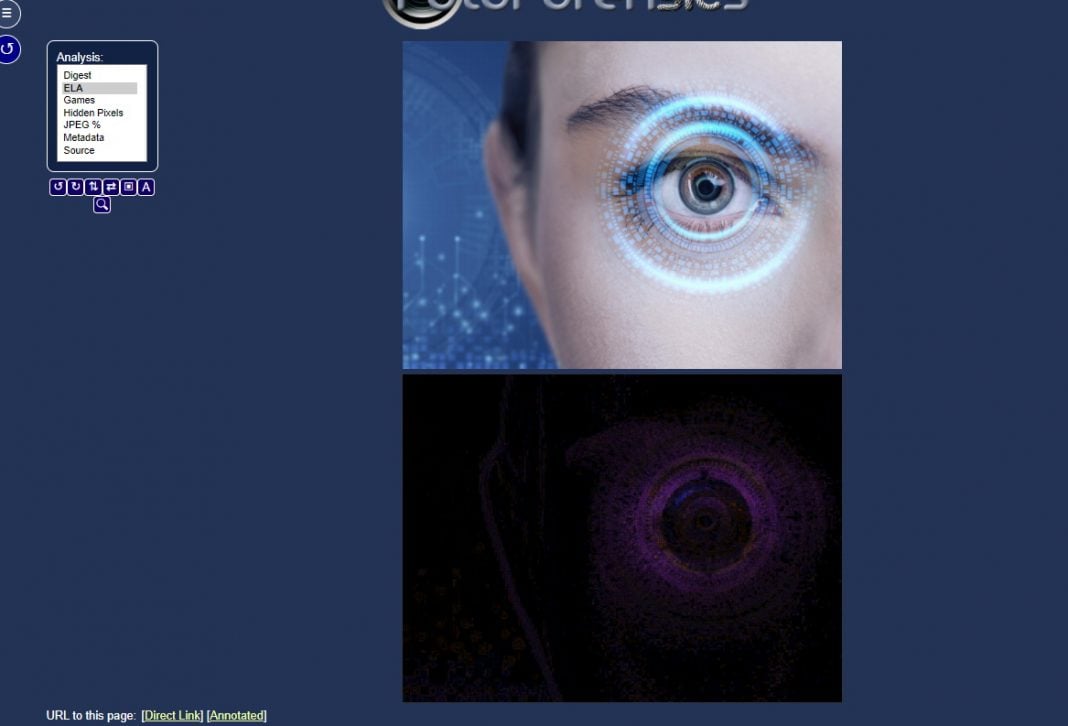Фотодографии, сопровождающие фейковые новости, можно проверять на разных уровнях с помощью разных инструментов. В нашем предыдущем материале о фотофейках можно найти общие принципы работы с метаданными, геолокацией и EXIF-файлами фотографий. В том же тексте вы найдете описание сервисов, которые помогают извлечь мета-информацию из фотографий.
Сегодняшний материал мы посвятим более глубинной проверке фотографий и инструментам, которые помогут вам в этом.
Как узнать, редактировалось ли фото: сервис Forensics
Наиболее удобный для использования инструмент проверки достоверности фотографии – это сервис Forensics. Он позволяет узнать очень многое об интересующей вас фотографии, а самое главное – с его помощью можно определить, какие области на фотографии были изменены — например дорисованы или поверх которых были добавлены другие фрагменты. Главное преимущество сервиса — он работает как микроскоп, помогая увидеть те изменения на снимках, которые не заметит человеческий глаз.
FotoForensics использует так называемый метод ELA (error level analysis — анализ уровня ошибок) и первоначально сервис использовался в среде криминалистов.
Анализ уровня ошибок (ELA) – это анализ критериев сжатия в файлах, использующих сжатие с потерями. К таким файлам относится популярный графический формат JPEG (расширения файлов *.jpg, *.jpeg).
Сжатие с потерями работает таким образом, что критерии (артефакты) сжатия обычно однородны для всего изображения. Если для отдельных элементов изображения обнаружены принципиально иные артефакты сжатия, это говорит о чужеродности таких элементов – то есть о том, что они были добавлены к изображению. Иными словами, если у картинки есть элементы неоднородности артефактов сжатия, то картинку меняли, например в графическом редакторе.
С 2012 года сайт стал доступен для всех желающих на некоммерческой основе. Для активных пользователей, которые хотят проверять большое количество снимков, рекомендуется воспользоваться версией сайта для коммерческих нужд – она доступна по этой ссылке.
Чтобы воспользоваться Forensics, нужно загрузить фотографию на сайт. Можно указать прямую ссылку на фото, размещенное в Сети. При этом максимальный размер файла не должен превышать 8 мегабайт.
Нужно понимать, что Forensics не справиться с анализом слишком маленьких картинок. Авторы установили минимальный размер – 100 на 100 пикселей, максимальный – 10000×10000.
После загрузки файла в окне браузера будет представлено меню, с помощью которого можно провести более детальный анализ фотографии.
Общее описание файла доступно с помощью блока Digest
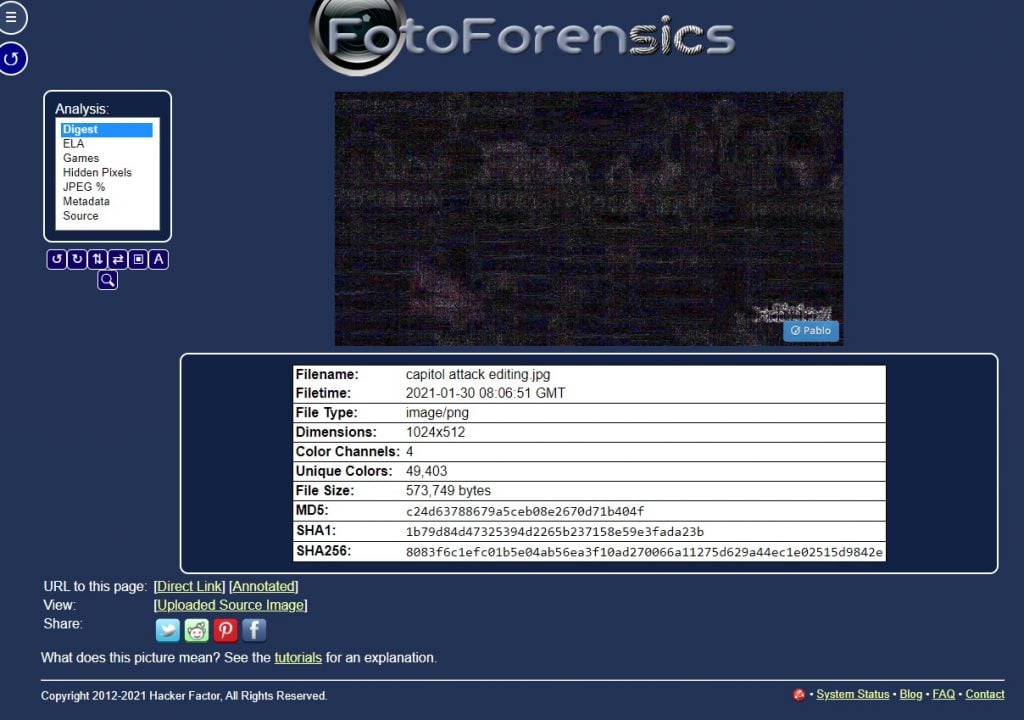
Это данные про размер файла, дату последней модификации, разные хеши картинки (MD5, SHA1, SHA256) – данные, которые используются для проверки целостности важных файлов.
Чтобы найти измененные блоки на фотографии, стоит воспользоваться разделом ELA. Он проводит анализ ошибок и показывает наиболее измененные места на фото.
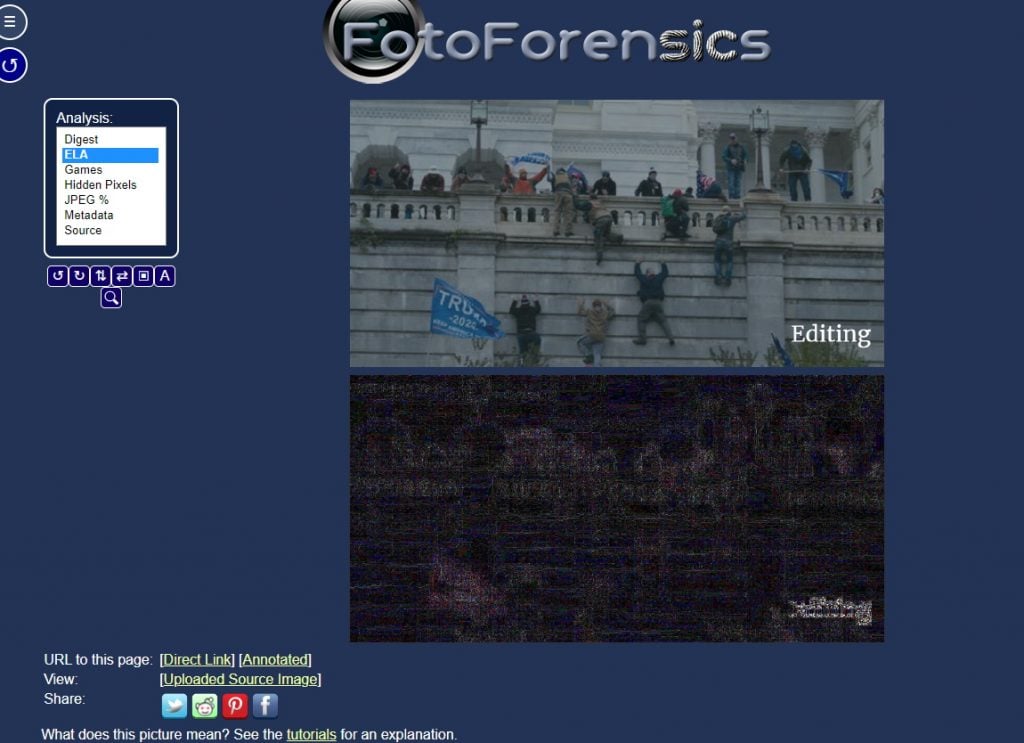
Например, на этой фотографии была вручную добавлена подпись, размещенная в правом нижнем углу. На скриншоте, показывающем результат анализа с помощью сервиса Forensics, это добавление наглядно выделено.
А вот еще один анализ фотографии с помощью Forensics, на этот раз для анализа использовалось фото из бесплатного фотобанка.
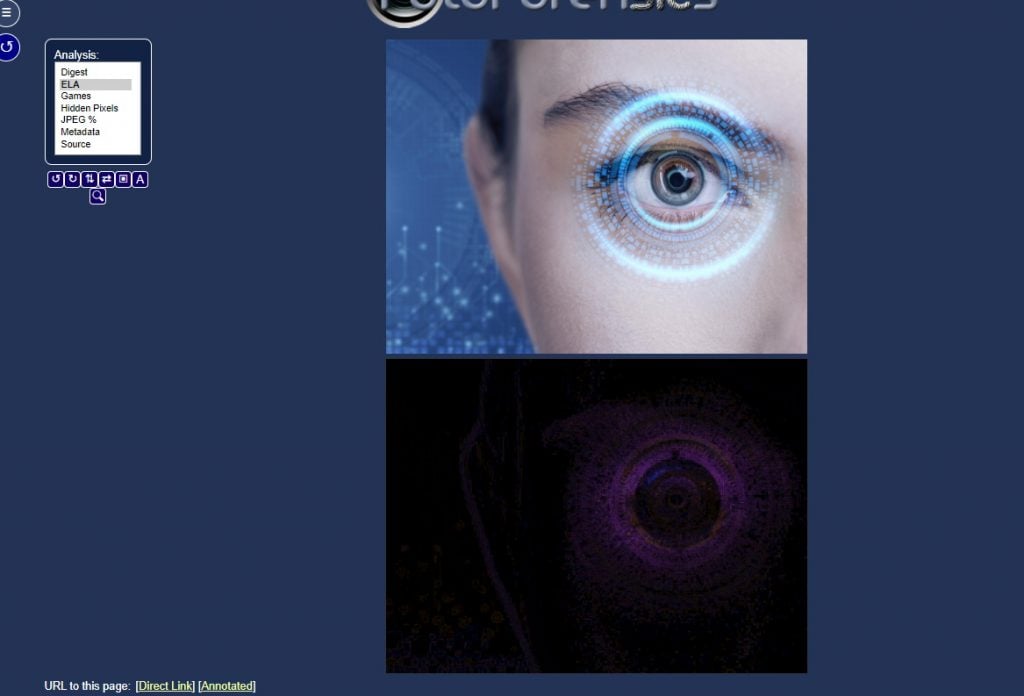
На нем видно, что последними добавленными элементами на фото были окружности вокруг глаза.
Вот результат анализа еще одного фото из фотобанка – фотографии Бранденбургских ворот, на ней могли быть удалены люди с площади перед воротами, ибо там видно очевидное светлое пятно.
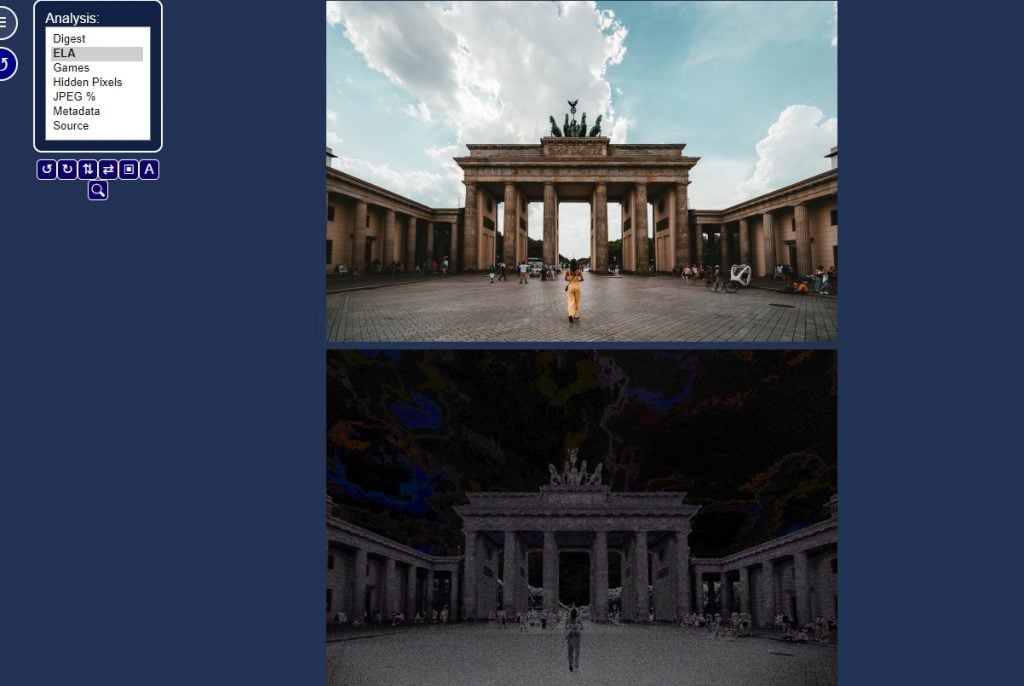
Если фотография никак не редактировалась, на ней в Forensics не будет очевидных светлых или темных фрагментов. Это может выглядеть приблизительно так
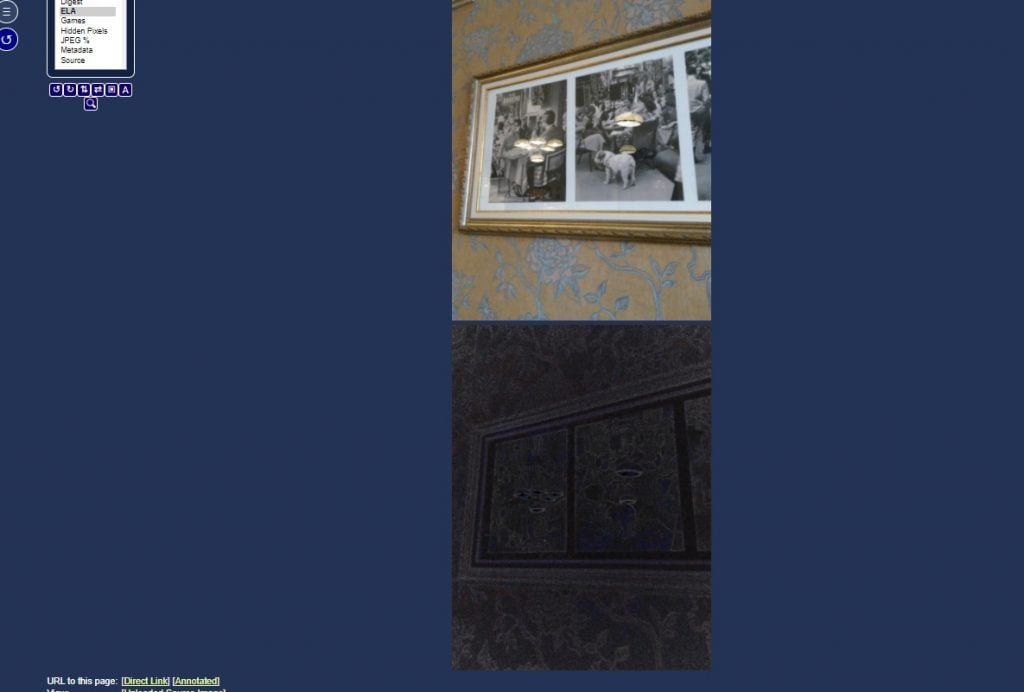
Сервис Forensics поможет определить не только добавление фрагментов, но и изменение яркости или контраста.
Правда, Forensics будет бесполезен, если фотографию несколько раз сохраняли, особенно используя сжатие. В этом случае следы обработки фото могут практически исчезнуть и понять, что фото было изменено в графическом редакторе, будет нельзя.
Как раз для таких ситуаций, когда Forensics не находит очевидных изменений в фотографии, но вы подозреваете, что они были, стоит воспользоваться сервисами обратного поиска изображений и попытаться найти оригинал большего размера.
Именно по этой причине Forensics будет не особенно полезным для анализа фотографий из социальных сетей, ведь эти сервисы сильно сжимают снимки при их размещении на сайтах и удаляют EXIF-данные.
Другие разделы меню Forensics также помогут в анализе фотографий. Например, раздел Hidden Pixels покажет скрытые пиксели, то есть условный прозрачный слой, который мог использоваться для редактирования снимка.
Раздел JPEG% позволяет увидеть процент сжатия снимка. Однако его можно применять только для файлов с расширением *.jpg. Для других расширений он не будет работать.
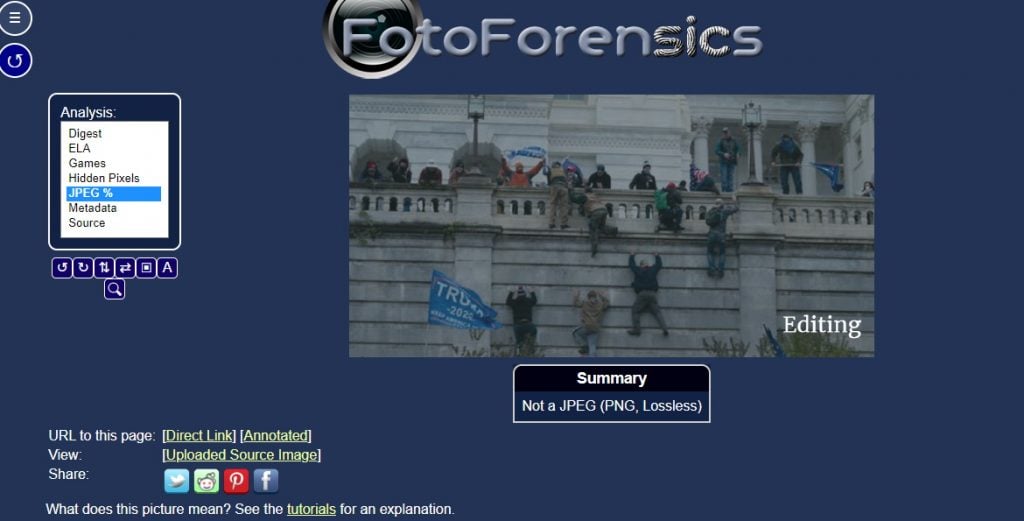
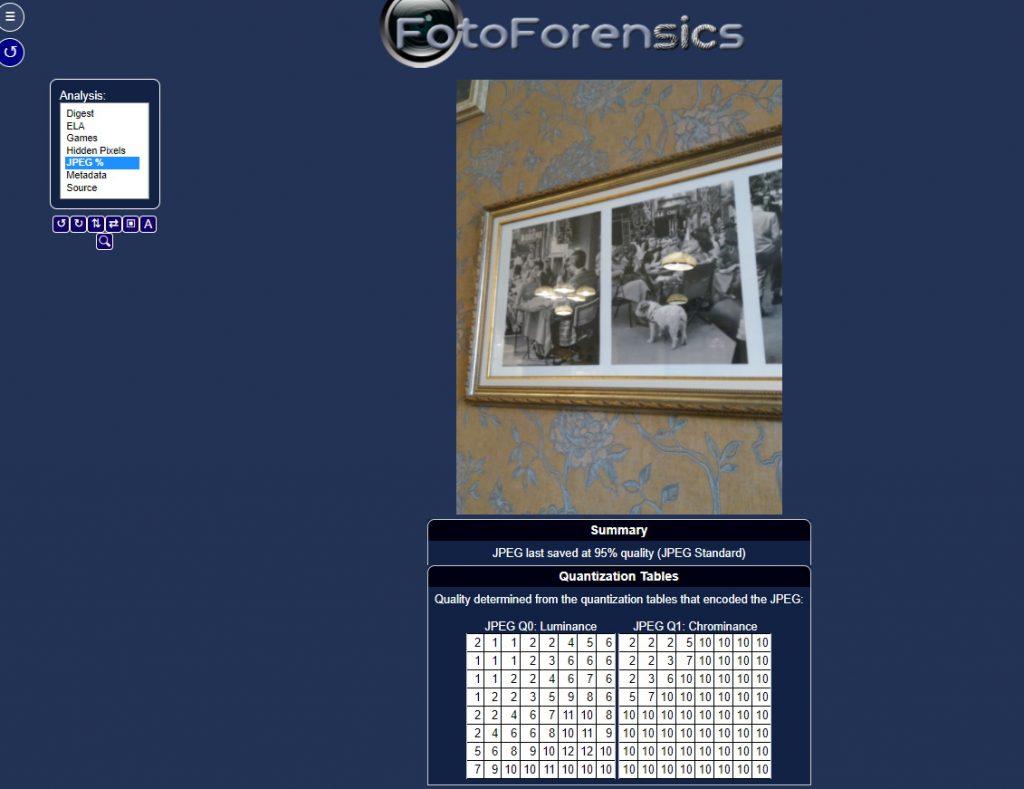
Данные, представленные в этом пункте, позволяют увидеть насколько сильно снимок был отредактирован. Сжатие на уровне 90%-95% означает, что вы имеете дело с картинкой высокого качества, а если этот параметр ниже 70% — речь идет о картинке низкого качества.
С помощью пункта Metadata можно получить метаданные снимка. Частично возможности Forensics в этом пункте повторяют функции сервисов, описанных в этом материале. В зависимости от метаданных, имеющихся у фотографии, вы можете получить разный результат проверки.
Например, если у фотографии метаданные не сохранились, то и Forensics не поможет в их извлечении, как на снимке ниже.
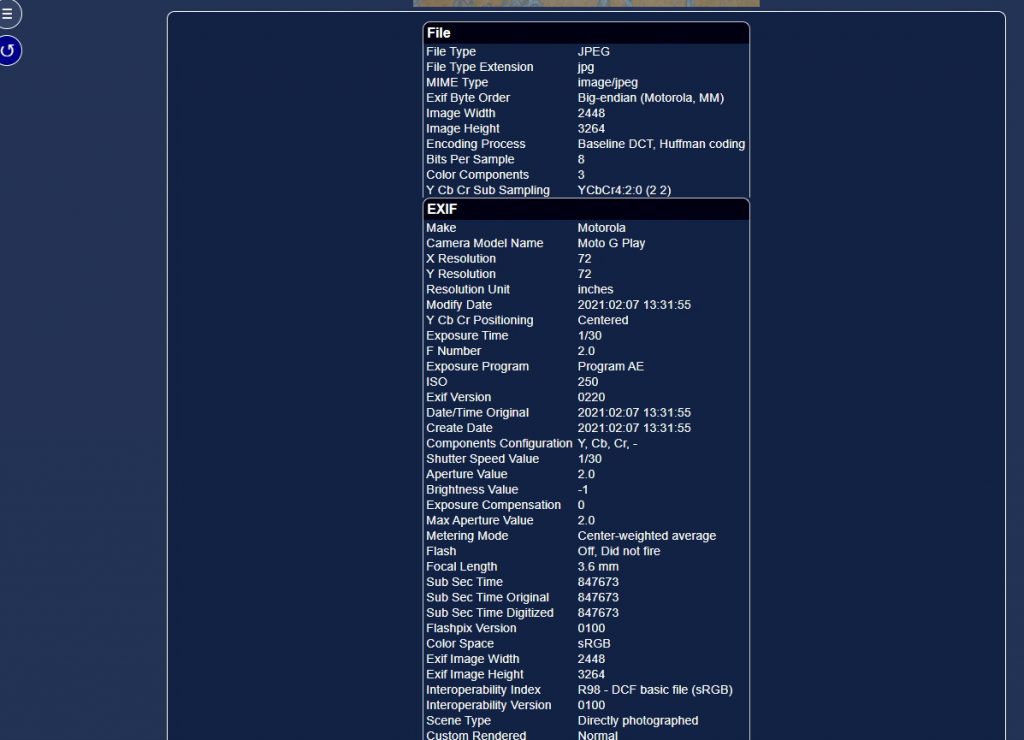
Forensics может показать данные устройства, с помощью которого было сделано фото и информацию о фотографии, включая дату съемки.
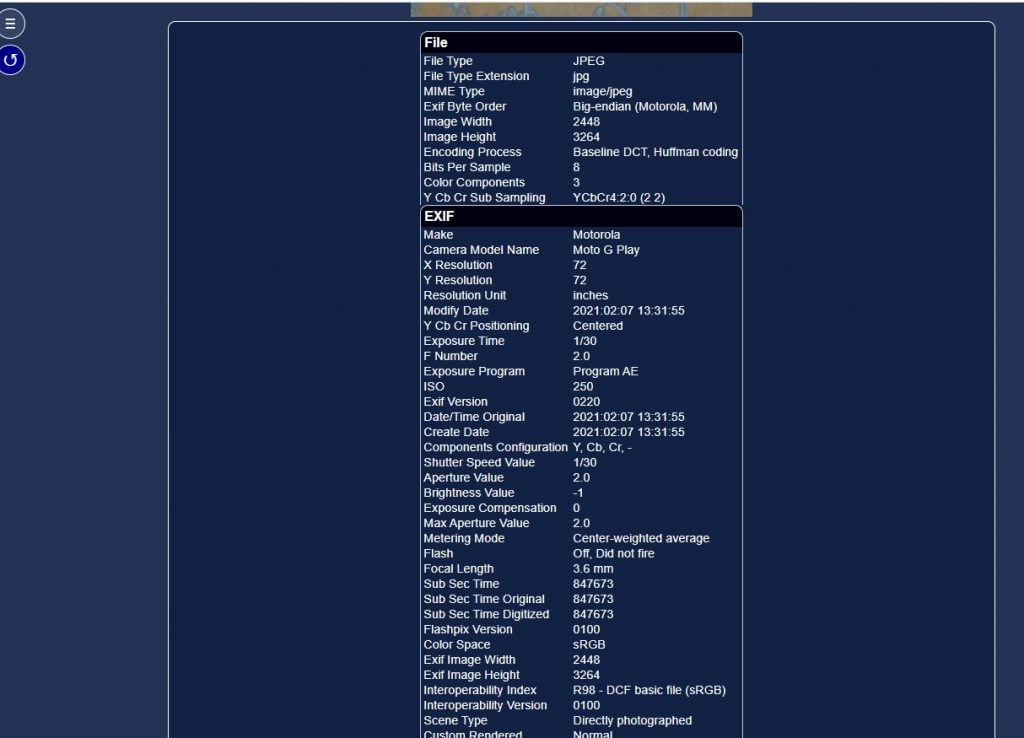
Или еще более полные сведения о снимке, включая геолокацию.
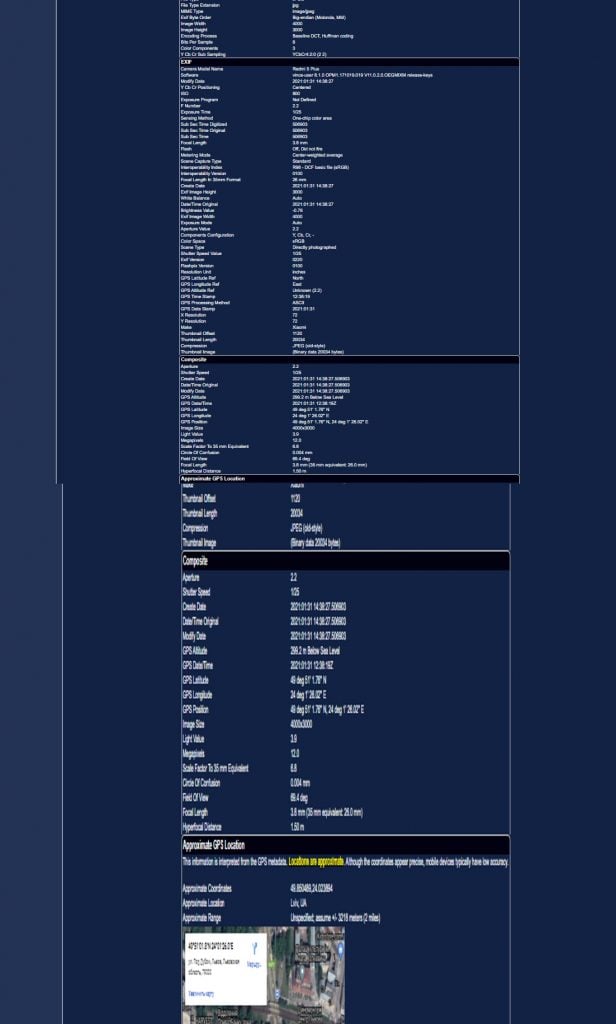
Можно предположить, что если сервис Forensics показывает ограниченные метаданные, то скорее всего речь идет о фото, скачанном из социальных сетей или из фотобанков. В любом случае есть большая вероятность, что это не оригинал.
Глубинный анализ фотографий с помощью Forensically
Онлайн-сервис Forensically представляет собой набор бесплатных инструментов для глубинного анализа цифровых изображений. Среди них — обнаружение клонов, анализ уровня ошибок, извлечение метаданных и многое другое.
Загрузив фото на сайт, можно провести анализ с помощью более десятка различных инструментов. Некоторые из них будут полезны в проверке достоверности и анализе того, редактировалось ли фото.
Magnifer (лупа) позволяет увидеть на изображении мелкие скрытые детали. Это достигается за счет увеличения размера пикселей и контраста в окне. Вы можете выбрать коэффициент увеличения и способ анализа. Применив автоконтракт, можно будет увидеть добавленные надписи или новые слои на картинке.
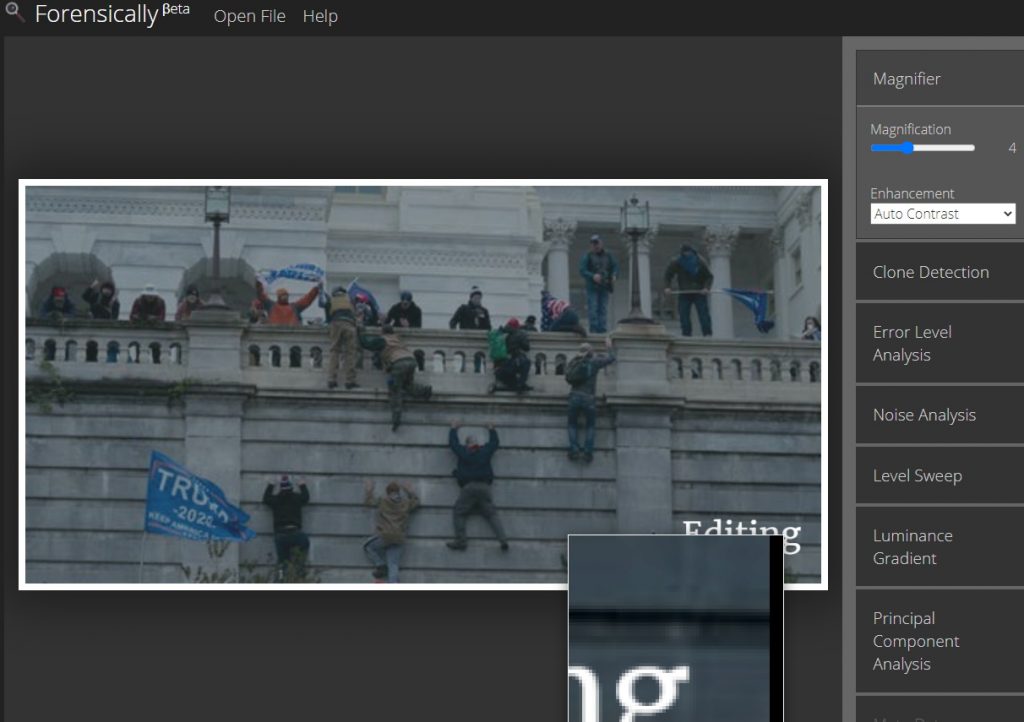
Обнаружение клонов (Clone Detection) позволяет увидеть похожие области на изображении. Эта функция может подсказать, какие элементы изображения добавлены с помощью инструмента клонирования. Однако эта функция является экспериментальной и она может находить похожие изображения на оригинальных изображениях.
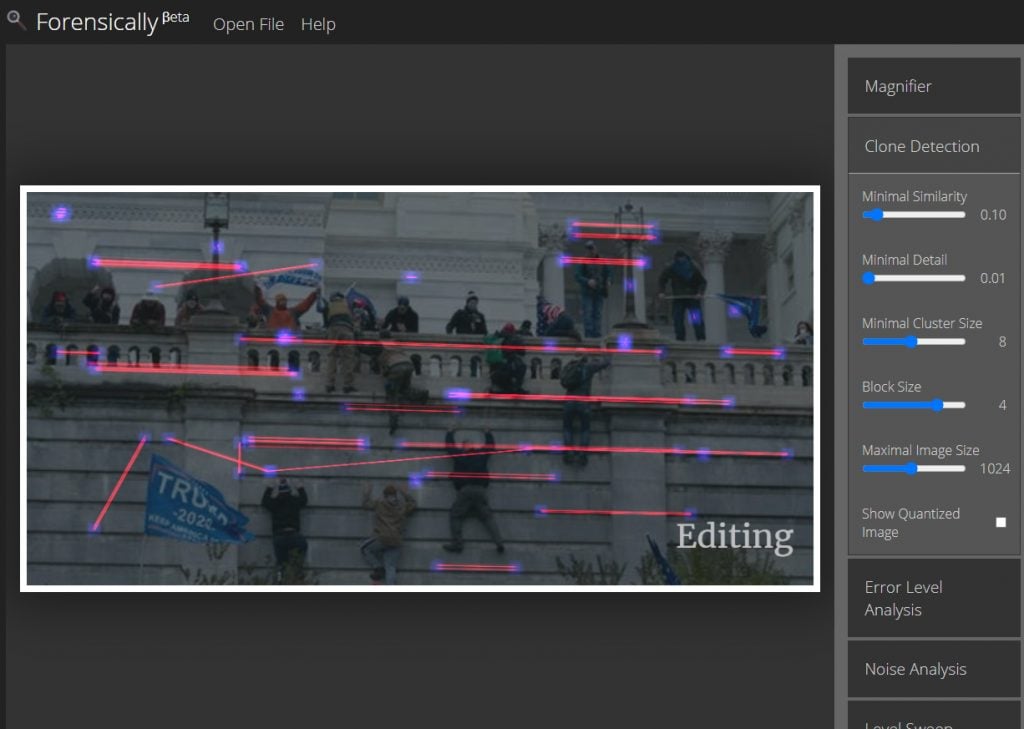
Опция «Анализ уровня ошибок» (Error Level Analysis) в Forensically работает по тому же принципу, что и в Forensics. Ниже можно увидеть результат анализа в Forensically того же изображения с добавленной надписью, которое ранее анализировалось в Forensics. Здесь тоже система обнаружила добавленную надпись и выделила ее добавленное изменение.
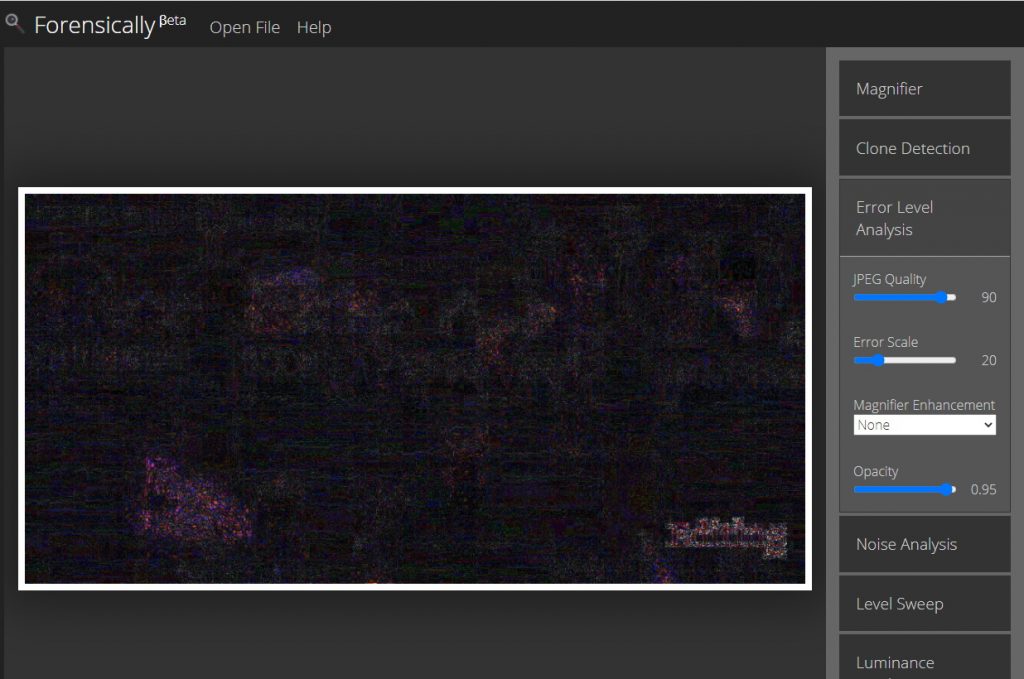
Анализ шума(Noise Analysis) представляет собой алгоритм обратного шумоподавления. Вместо того, чтобы удалять шум, он удаляет остальную часть изображения. Это может быть полезно для идентификации манипуляций с изображением, таких как аэрография, деформация и клонирование с поправкой на перспективу. Лучше всего он работает с изображениями высокого качества.
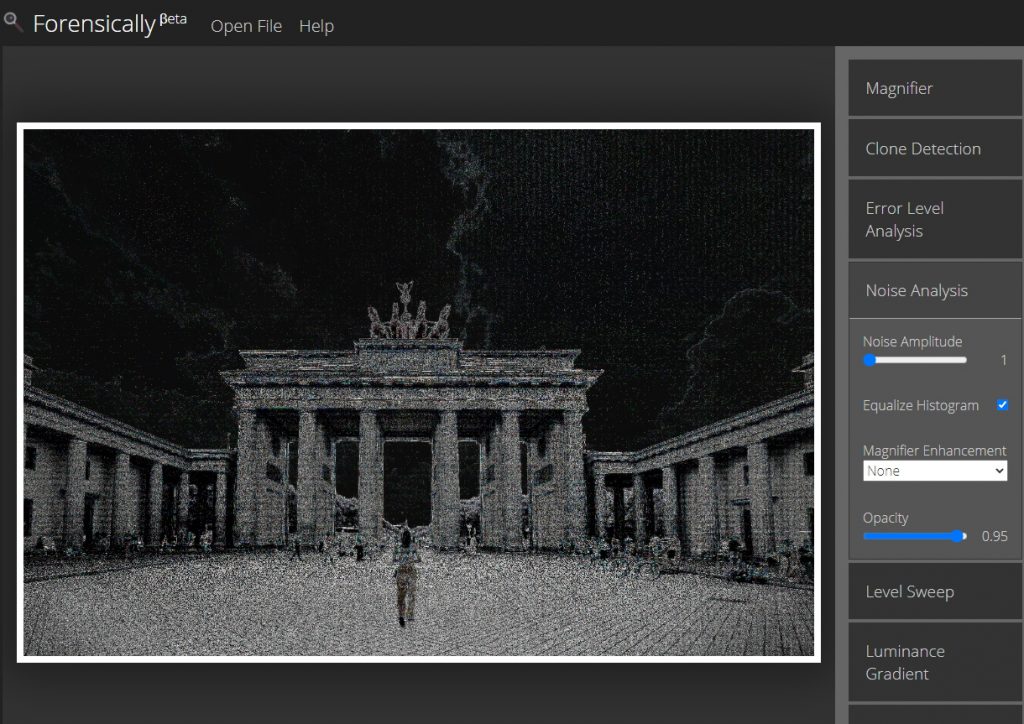
Градиент яркости (Luminate Gradient) анализирует изменения яркости по осям X и Y изображения и позволяет проанализировать, как освещаются разные части изображения, чтобы таким образом найти аномалии. Части изображения, расположенные под одинаковым углом (к источнику света) и при одинаковом освещении, должны иметь похожий цвет. А подобные края должны иметь одинаковые градиенты. Если градиенты на одном крае значительно резче, чем на остальных, это признак того, что изображение могло быть отредактировано.
В следующем материале мы расскажем еще о нескольких инструментах анализа изображений и о том, на что обращать внимание при анализе источника фотографии.
Автор: Надежда Баловсяк